Pogosto smo, kadar smo namestili katero koli novo igro ali programsko opremo, morda naleteli na napake, kot je »DLL not found«. Za tiste, ki ne vedo, kaj so datoteke DLL, se te imenujejo »Knjižnica dinamičnih povezav«. Datoteka DLL je Microsoftova implementacija Knjižnica v skupni rabi. A skupna knjižnica ali predmet v skupni rabi je datoteka, ki naj bi jo dali v skupno rabo izvršljive datoteke in nadaljnje datoteke v skupni rabi. To so zelo pomembne datoteke operacijskega sistema. Te posamezne datoteke so skupne večini programske opreme, tj. Vključujejo določen nabor funkcij, ki jih je mogoče skupno uporabljati za vse programske opreme. Na primer, datoteke directx DLL se pogosto delijo z igrami ali z grafično intenzivno programsko opremo za grafične lastnosti. Če je katera od teh datotek poškodovana ali manjka, bomo naleteli na napako dll datoteke. Danes vam bomo pokazali, kako odpraviti te težave.
Metoda, o kateri bomo razpravljali, vključuje prenos prave datoteke DLL in njeno lepljenje v sistemsko ciljno mapo. Čeprav včasih obstajajo možnosti, da so datoteke DLL okužene z virusi. Torej, da se prepričate, naj bo vaš protivirusni program omogočen.
Korak 1: Najprej si zapišite datoteko DLL, ki manjka. To je prikazano v polju z napakami. Za predstavitvene namene imamo napako, ker XINPUT1_3.dll manjka. Kjer je XINPUT1_3.dll ime manjkajoče datoteke dll.
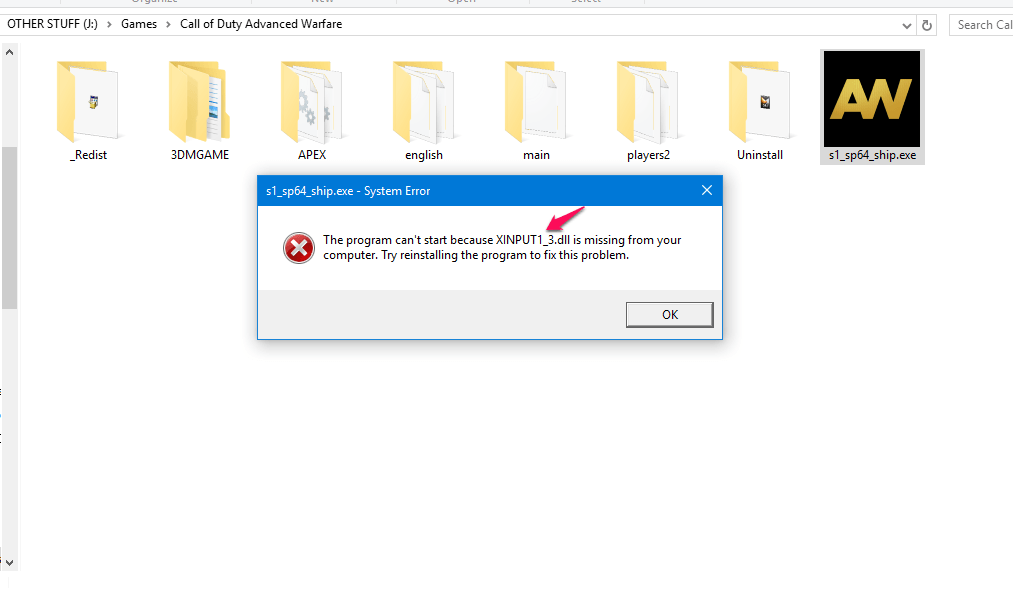
2. korak: Zdaj pojdite na spletno stran DLL-files.com in poiščite datoteko DLL. V tem primeru je to XINPUT1_3.DLL. Prenesite ga v svoj računalnik
Opomba: Med nalaganjem datoteke vedno izberite pravo različico, tj. 32-bitno ali 64-bitno. Če ne veste, katero različico uporabljate, z desno miškino tipko kliknite moj računalnik / ta računalnik> Lastnosti. Pred zavihkom System Type je omenjeno.
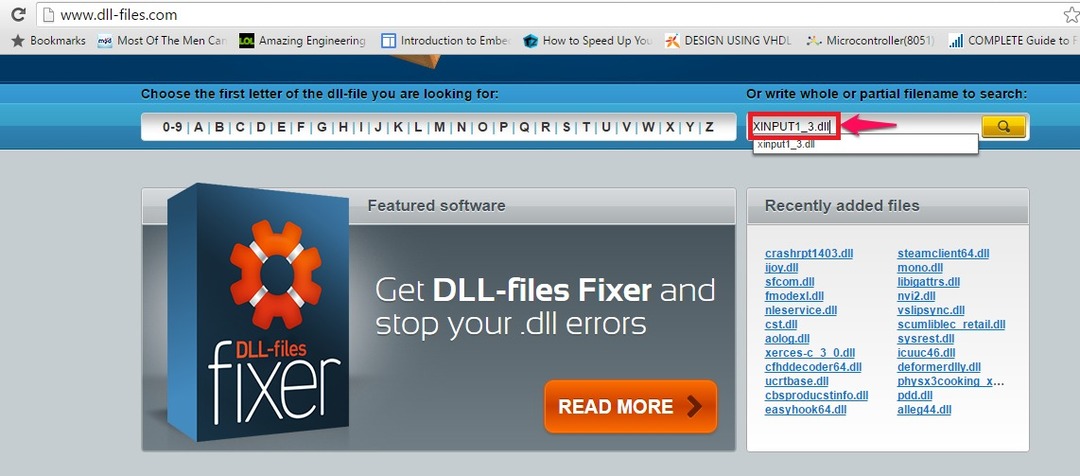
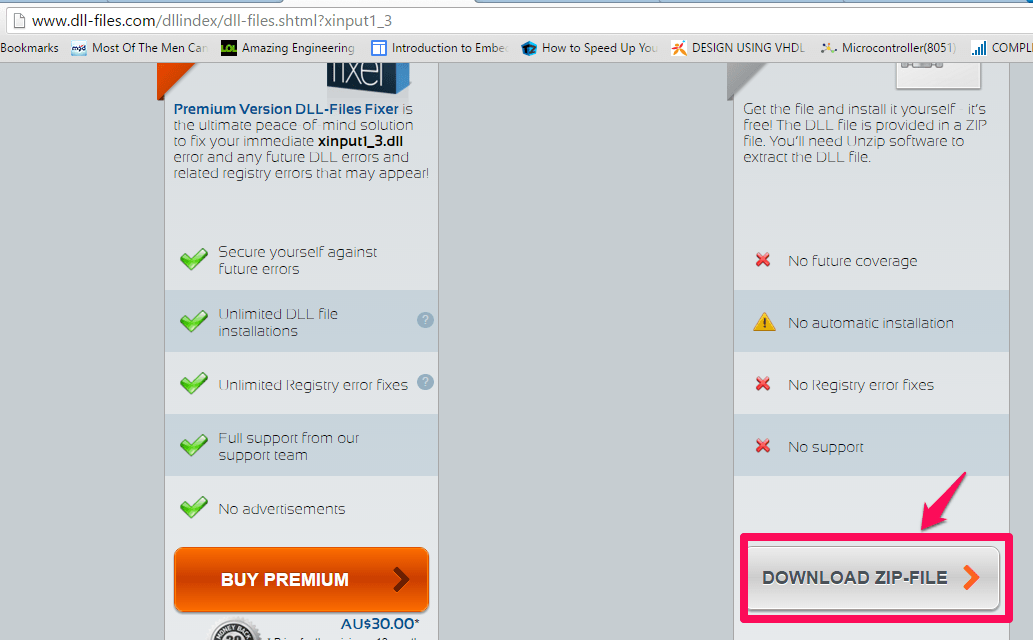
3. korak: Ko prenesete datoteko zip, jo izvlecite in shranite v priročno ciljno mapo. Datoteko DLL boste imeli v mapi.
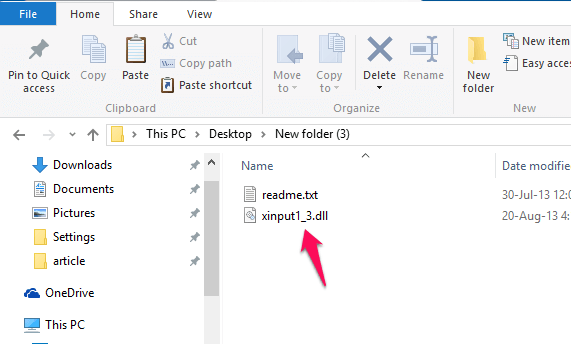
4. korak: Zdaj morate to datoteko prilepiti v sistemski imenik. Od operacijskega sistema se razlikuje
Za Windows 95/98 / Me => C: WindowsSystem
Za Windows NT / 2000 => C: WINNT \ System32
Za Windows XP, Vista, 7, 8 / 8.1, 10 => C: \ Windows \ System32
Zdaj po lepljenju datotek morate znova zagnati računalnik, da se spremembe lahko zgodijo. Ko končate s ponovnim zagonom, boste lahko brez težav uživali v svojih igrah / programski opremi. Obstajajo tudi druga spletna mesta, kjer je mogoče prenesti datoteke DLL. Če spletno mesto, omenjeno v članku, ne deluje, poskusite to spletno mesto fix4DLL. Za prenos datotek iz fix4DLL.com je rutina enaka. Upam, da bo to odpravilo vašo napako. Hvala za branje!


